Hirdetés
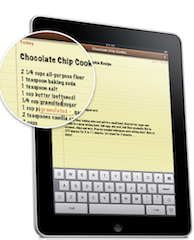 Napjainkban nagyon sok cikk és videó található az iPad gépelés előnyeiről és hátrányairól. Néhány iPad-felhasználó úgy látja, hogy az üveg félig tele van, és tapsol a beépített billentyűzetről, mint kényelmes és megfelelő eszközről az eszköznél, míg a többi felhasználó a funkció visszalépésként látja a típust, ezért túl nehéz gépelni a eszköz.
Napjainkban nagyon sok cikk és videó található az iPad gépelés előnyeiről és hátrányairól. Néhány iPad-felhasználó úgy látja, hogy az üveg félig tele van, és tapsol a beépített billentyűzetről, mint kényelmes és megfelelő eszközről az eszköznél, míg a többi felhasználó a funkció visszalépésként látja a típust, ezért túl nehéz gépelni a eszköz.
Annak ellenére, hogy mit gondolunk a szoftver billentyűzetéről, ez az, aminek van. Csakúgy, mint az iPhone és az iPod touch gépelésével, vannak olyan trükkök, amelyeket az Apple hordozható eszközeit nem ismerő kezdők megtanulhatják a gépelést az iPad készüléken.
Megfelelő út az iPad elhelyezéséhez?
Először is: minél jobb és gyorsabb a gépelési képessége a hagyományos külső billentyűzeten, annál könnyebb időt tölt be az iPad szoftver billentyűzetével. Személy szerint nem hiszem, hogy meg kellene próbálnia gépelni az iPad készüléken ugyanúgy, mint az iPhone vagy iPod touch készüléken. Ha megpróbálja tartani az iPad-et, és beírja a hüvelykujját, ez csak egy ingatag élményt nyújt.
Íme egy videó, amely a következőt ábrázolja:
Tapasztalataim alapján úgy gondolom, hogy a legtöbb ember hajlamos gépelni az iPad készüléken fekvő helyzetben, 2-4 ujjal, ahogy ezt a videót is megteszik. A billentyűzet majdnem olyan nagy, mint egy külső billentyűzet, de hiányzik a tapintható billentyűk egy normál billentyűzeten. Az ujjait az iPad billentyűzet billentyűinek fölött kell tartani, és néha megcsúsznak és rossz gombokat ütnek el.
Előfordulhat, hogy gépelés közben inkább a billentyűkre nézi, mint a képernyőre. A következő tippek felhasználásával azonban megpróbálhatja a lehető legjobban szemmel tartani a képernyőt.
Javaslatok és javítások
Az Apple billentyűzetének leghasznosabb funkciója a mobil billentyűzet számára, hogy gépelés közben az eszközök esetleges szavakat javasolnak, amelyeket meg akar próbálni. A szótól függően előfordulhat, hogy a javaslat megjelenik az első három vagy négy betű beírása után. Az olyan rövid szavak, mint az „én”, „te” és „egy”, nem fogják megkapni a javasolt helyesírási szót.
Ha még soha nem gépelte be a szoftveres billentyűzetet, indítsa el az iPad Notebook alkalmazását, és helyezze az eszközt fekvő módba, hogy megjelenítse a billentyűzet nagyobb verzióját. Indítsa el a mondat beírását, beleértve a többszörös szókat is. A javasolt szavak gépelés közben megjelennek. Amikor a szót javasolták, egyszerűen nyomja meg a szóköz gombot, hogy elfogadja. Ha nem akarja a szót, koppintson a szó melletti kicsi x-re, ez eltűnik.
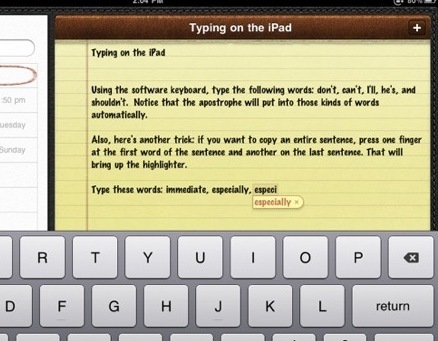
Ha helytelenül írt szót vagy helyesírási gépet ír be (és hidd el, nagyon keveset fog beírni), az iPad javasolja a javítást, és ismét egyszerűen megérinti a szóköz billentyűt a szó elfogadásához.
A legtöbb használt szavak
A gépelés befejezési funkció nagyon jól működik olyan szavak összehúzódásakor, mint a „nem tud”, „ez”, „vannak” stb. Nem kell beírnia az aposztrófot az ilyen jellegű szavakhoz. Csak írja be az „theyre” kifejezést, és az aposztróf automatikusan beíródik az Ön számára, ha megüt a szóköz.
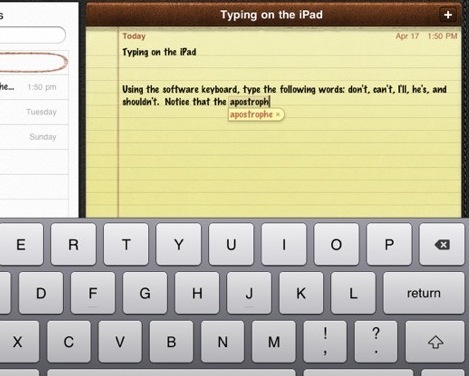
Ugyanez vonatkozik sok olyan főnévre, mint az „iTunes”, „iPad” vagy „Twitter”. Ha nem javasolja a helyes helyesírást, beleértve a a nagybetűk használatával egyszerűen végezze el a javítást, és a következő szöveg beírásakor a helyes helyesírás helyén a következőt kell feltüntetni javaslat.
Tehát ha gépelés közben figyeli a képernyőt, akkor jobban ki tudja használni a javaslat- és javítási funkció előnyeit.
Kapcsolja ki az automatikus javítást
Ha inkább nem zavarja az automatikus javítás funkciót, egyszerűen indítsa el Beállítások, választ Általános> Billentyűzet, majd kapcsolja ki az automatikus javítást. Alapértelmezés szerint be van kapcsolva.
Szerkesztés - kivágás, másolás és beillesztés
Egy másik funkció, amelyről érdemes tudnia az iPad használatával, a szavak kiválasztása, törlése, másolása és beillesztése.
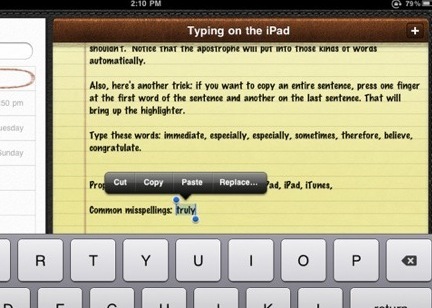
Írjon be egy mondatot a Notebook alkalmazásba. Most koppintson duplán egy szóra, ezzel kiemelve és kiválasztva. Megjelenik egy felbukkanó menü a kiválasztott szó vágásához vagy másolásához. Egy másik lehetőség a lemásolt válogatás beillesztése, és végül lehet egy lehetőség arra, hogy a szót helyettesítse azzal, amit az iPad úgy gondolja, hogy a beírt szöveget.
Ha egy szót meglehetősen gyorsan háromszor megérint, a teljes szavasor kiemelésre kerül és kiválasztásra kerül.
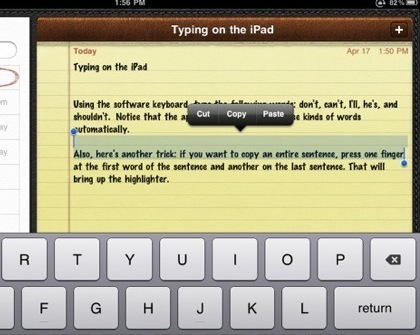
Ha egy vagy több szót kiemel, észreveheti, hogy húzza az egyiket vagy mindkét kék csapot a választás növelése érdekében.
Fővárosok és időszakok
Amikor beírja és egy mondat végére érkezik, akkor duplán koppintson a szóközre, és ez beír egy pontot az Ön számára. Amikor elkezdi beírni a következő mondatot, a szó elsõ betûje automatikusan nagybetûvel történik.
Hangátvitel és nemzetközi beállítások
Két további szolgáltatás az iPad gépeléséhez: a hangátviteli beállítások és a nemzetközi billentyűzet.
Dob Beállítások> VoiceOver> Bekapcsolás. Ez lehetőséget ad a hangjelzésekre és a kiválasztott szöveg hangolvasására. Alapértelmezés szerint a szolgáltatás karaktereket és szavakat is beszélik a gépelés közben. Lehetősége van arra, hogy csak karaktereket, szavakat vagy semmit ne beszéljen. Az iPad kézikönyv sokkal több útmutatást tartalmaz ennek a szolgáltatásnak a használatához.
Ha az alapértelmezett nyelven kívül más nyelvet is szeretne gépelni, válassza a lehetőséget Settings> General> Language, és válassza ki a használni kívánt nyelvet.
Gyakorlat, gyakorlat, gyakorlat
Nagyon is biztosíthatom Önt, hogy az iPad szoftver billentyűzetén történő gépelés nem olyan, amit meg kell védeni, amikor az iPad gyűlöleteit vitatja. Még Steve Jobs sem adott a billentyűzetre „nem igazán jó” minősítést.
A beépített billentyűzet kényelme miatt az iPad még hordozhatóbb és kevésbé olyan, mint notebook vagy laptop. Hasznos rövid e-mailek, URL-ek, tweetek és fórum-megjegyzések beírásához. Minél többet használja, annál könnyebb lesz rá írni.
Van legalább egy alkalmazás, TapTyping, az App Store-ban, amely oktatóanyagokat nyújt az iPad gépelésére. 5,99 dollárba került. Érdemes lehet ingyenes online megoldást kínálnia, TypingWeb, egy próbát is.
Használhat hivatalos Apple külső billentyűzetet vagy harmadik féltől származó Bluetooth billentyűzetet az iPad készülékkel a kiterjesztett íráshoz.
Személy szerint én jól vagyok a beépített billentyűzettel, bár remélhetőleg a közeljövőben lesz még néhány jobb lehetőség. Időközben tudassa velünk a billentyűzettel kapcsolatos tapasztalatait. Kényelmesen gépelni rá? Ossza meg az összes tippet és trükköt, amelyek segítenek az eszköz jobb beírásában.
Bakari szabadúszó író és fotós. Régóta Mac felhasználó, jazz zene rajongó és családtag.


